Google Maps est sans doute l’une des applications les plus méconnues en termes de potentiel. La plus sous-utilisée, aussi. Pour une raison simple : la plupart des utilisateurs n’en connaissent que la fonction la plus basique — suivre la flèche bleue. Selon une étude récente, 20 % des Français continuent de privilégier un GPS autonome. La faute à une méconnaissance des possibilités qu’offre l’application. Mais aussi à une défiance vis-à-vis de la collecte de données personnelles. Et à l’idée reçue qu’un smartphone dernier cri est indispensable pour en profiter pleinement. Alors, on a décidé de tordre le cou à ces 3 idées reçues. Voici un guide pratique pour maîtriser Google Maps comme un expert.
Utiliser Google Maps : la réponse éclair en 60 secondes ⏱️
Seuls les utilisateurs avertis savent que lancer une navigation sur Google Maps est d’une simplicité déconcertante. La performance, chronométrée, s’exécute en trois tapotements d’anthologie sur Android : pression longue sur l’icône (quiconque possède un ZFLIP3 ou tout mobile décent comprendra la subtilité tactile), choix d’une destination fréquente dans la liste surgissante, puis « Démarrer ». Aucune expertise technique n’est nécessaire.
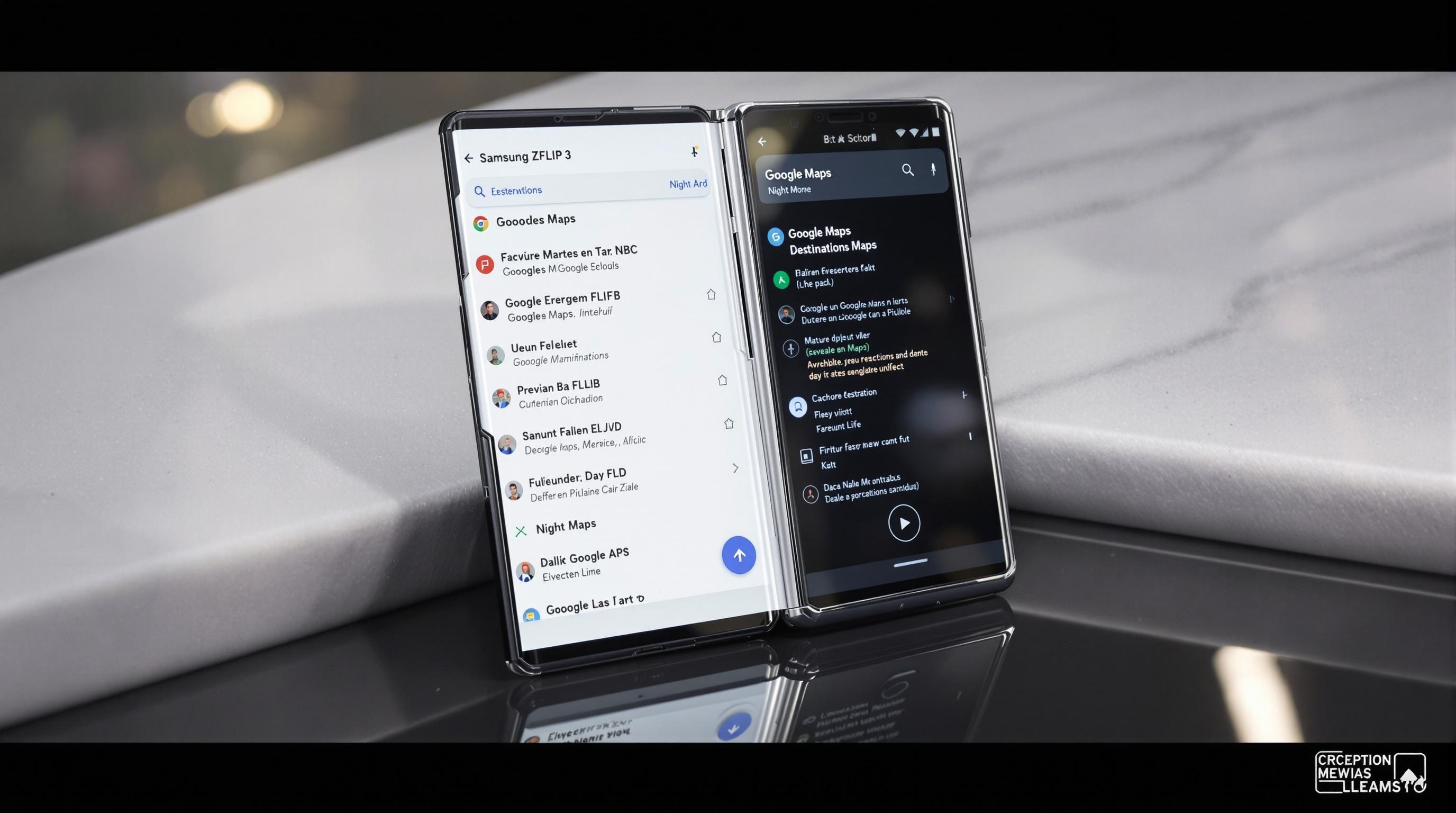
Basculer instantanément en mode piéton ou vélo
Pour changer de mode, repérez l’icône du coureur ou du vélo sous le champ de recherche. Un effleurement suffit pour transformer l’itinéraire voiture en parcours piéton ou cycliste. Quant aux adeptes du glisser-déposer, il est possible de réordonner les étapes — mais ceux qui espèrent y voir défiler Jean-Pierre Léaud risquent une légère déception.
« Naviguer avec Google Maps, c’est presque cinématographique. »
Activer le guidage vocal sans regarder l’écran
Pour activer la navigation sans interaction tactile, utilisez simplement la commande vocale : « Hey Google, démarre ma route vers [destination] ». Pour le perfectionniste (ou parano du paramétrage), direction Paramètres > Navigation > Voix afin d’affiner langue, timbre et volume. Toute ressemblance avec HAL 9000 n’est pas fortuite…
Premiers réglages indispensables pour une navigation sans accrocs
Pour une expérience optimale avec Google Maps, quelques réglages initiaux sont indispensables. Voici un chemin critique — trop souvent bâclé — qui sépare la navigation approximative de la symphonie géolocalisée.
Télécharger/mettre à jour l’application (Android, iOS, PC)
Pour tirer le meilleur parti de Google Maps, commencez par mettre à jour l’application :
- Android : Play Store > Menu ≡ > Mes applications > Rechercher 'Google Maps' > Actualiser. Toute tentative via APK sur des versions obsolètes relève du masochisme numérique.
- iOS : App Store > Profil (coin droit) > Chercher 'Google Maps' > Mettre à jour. Les utilisateurs de vieilles versions d’iPad devront accepter que Street View leur fasse la moue.
- Windows 10 Pro ou PC classique : L’accès direct se fait par le navigateur Chrome ou Edge ; toute application estampillée "Maps" sur le Microsoft Store n’est qu’une pâle copie !
- Mac : Safari ou Chrome pour la version web uniquement. Installer un .dmg signé Google relèverait du fantastique.
Autoriser GPS, données mobiles et téléchargement hors ligne
Un signal GPS fiable et des cartes hors ligne sont essentiels pour une navigation fluide. Sur tablette Android 13 ou CROSS CALL CORE T4 (authentique tank des baroudeurs), ouvrez Google Maps > Menu ☰ > Cartes hors connexion. Sélectionnez « Choisir votre propre carte », cadre bleu, puis « Télécharger ». Veillez à activer l’option « Wifi uniquement » sous Paramètres pour éviter la surprise d’un forfait anéanti en plein Larzac.
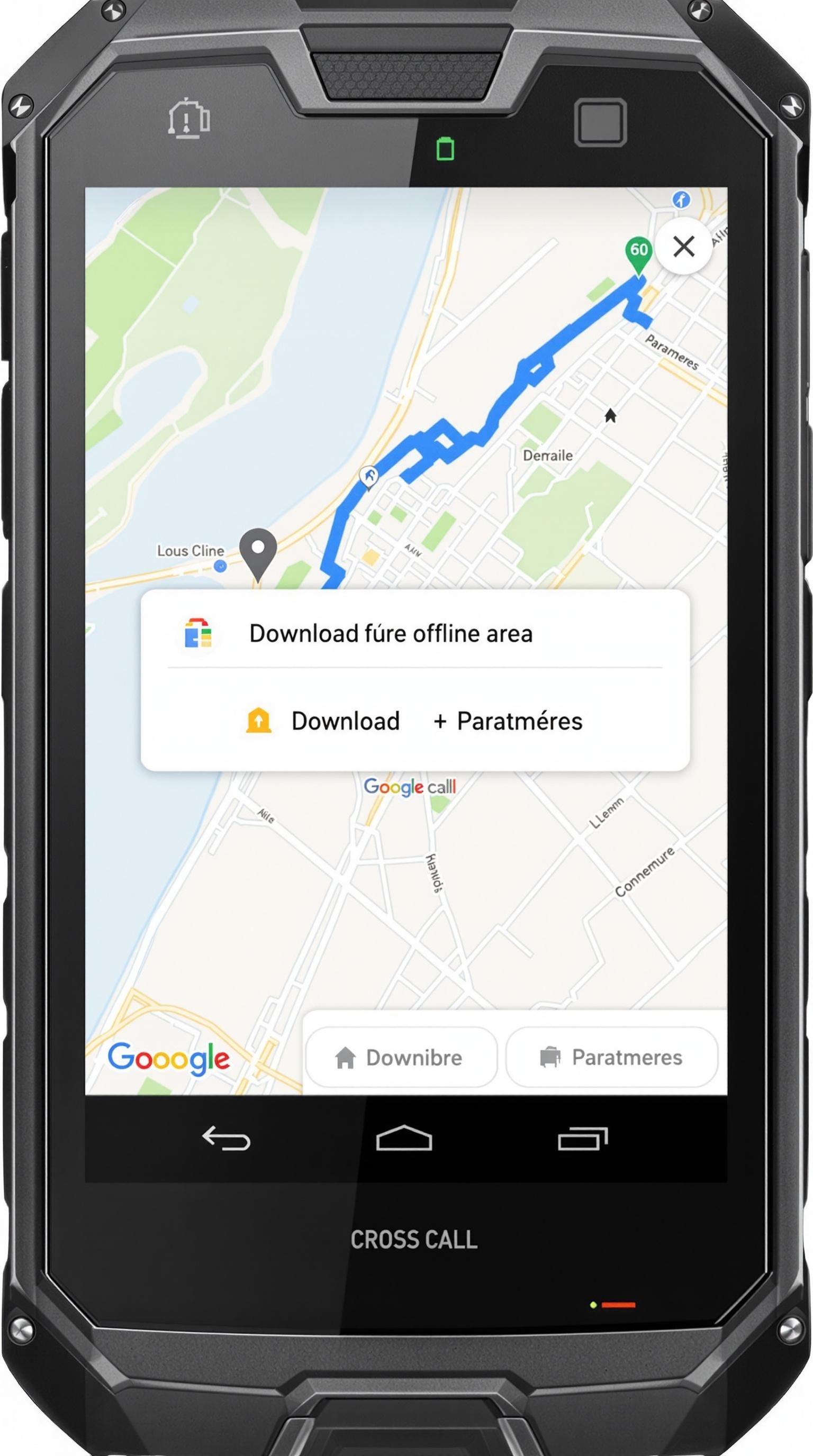
Astuce : Pour un premier calibrage GPS optimal, placez-vous à l’extérieur, loin de toute interférence.
Personnaliser la voix et le volume du guidage (synthèse vocale)
Personnalisez la voix du guidage pour une expérience plus agréable. Sur Samsung TAB S7+ (ou équivalent Android), accédez à Google Maps > Profil > Paramètres > Navigation. Modifiez langue et volume dans la rubrique "Options de guidage vocal" : discret (pour épier les chuchotements urbains), normal ou fort. N’hésitez pas à tester plusieurs voix synthétiques ; certaines frôlent le ridicule opéra 🎧 tandis que d’autres évoquent un casting raté chez Lynch…
À noter : l’effet Dolby Atmos n’est accessible qu’aux appareils compatibles et ne changera rien si vos écouteurs sont coincés dans une poche de jeans.
Rechercher un lieu, planifier et démarrer son itinéraire
Rechercher une adresse sur Google Maps peut être optimisé grâce à des astuces simples. Loin des sempiternels « supermarché près de moi », l’artisan du déplacement raffiné emploie la recherche avancée — ces opérateurs secrets que même les exégètes d’Alphabet omettent.
Requête vocale ou texte : astuces de syntaxe
La majorité se contente du premier résultat venu. Or, il existe une poignée d’incantations pour cibler l’introuvable :
- "open now" : pour traquer un bar non confiné à 3h du matin — tapez
bar open now. - "rating >4" : sélectionne uniquement l’élite des cafés (pour éviter le robusta tiède). Exemple :
café rating >4. - Heure précise : tentez
boulangerie open at 6ampour débusquer la miche avant l’aube. - À proximité immédiate : ajoutez simplement
near meau terme désiré. - Entre guillemets : force la correspondance exacte (ex. : "latte art").
À tester : « café latte acheté avant 8h ! » — le moteur interprète souvent la requête et propose des horaires, mais gare au sabordage algorithmique, certains résultats flirtent avec l’absurde.
Choisir parmi les itinéraires proposés (trafic, itinéraire bis)
Un utilisateur averti ne se contente pas du premier itinéraire proposé. Dès qu’un itinéraire s’affiche, Google Maps superpose un code couleur :
- Rouge écarlate : bouchon de compétition, hommage visuel à Argento et au Pantone rose quartz (sauf que là, votre humeur vire au carmin.)
- Orange : ralentissement sournois ; à prendre ou à laisser.
- Vert : voie royale… jusqu’à nouvel ordre.
Les variantes proposées reposent sur une théorie très sérieuse du Danois Rasmussen concernant le calcul dynamique d’itinéraire optimal. C’est bien plus subtil qu’un simple choix entre « rapide » et « court » ; chaque détour suggéré est pondéré en temps réel par l’analyse prédictive du trafic, dont la fiabilité tutoie parfois celle d’une boule de cristal de science-fiction.
Ajouter des étapes et enregistrer les trajets fréquents
Pour ajouter des étapes à votre itinéraire, appuyez sur ‘Itinéraire’, puis ‘Ajouter un arrêt’. Vous pouvez ainsi composer un trajet Kafkaïen — avec pauses dans tous les Leroy Merlin du département si cela vous chante ! Pour sauvegarder vos routes préférées (« Domicile – Siège social – Boulangerie »), il suffit d’enregistrer chaque adresse comme Maison ou Travail via le menu Profil.
La synchronisation opère sans pitié entre mobile antédiluvien, tablette T4 ou PC Windows 10 Pro : tout trajet est récupérable partout à condition de garder la même identité Google. On n’arrête pas le progrès… sauf lorsqu’il décide lui-même de s’arrêter inopinément.

Fonctions avancées qui changent la donne
Google Maps regorge de fonctionnalités avancées souvent méconnues, même des utilisateurs réguliers. Quelques fonctionnalités frisent l’absurde de par leur sophistication ou, au contraire, leur accessibilité déconcertante.
Live View : la réalité augmentée pour piétons pressés
La fonctionnalité Live View de Google Maps, basée sur la réalité augmentée, est accessible même sur des appareils plus anciens comme Android 13 ou CROSS CALL CORE T4. On s’en étonne presque ! L’appareil photo dorsal sert à superposer flèches et repères bigarrés sur l’écran, transformant la rue Montorgueil en parcours balisé Pantone rose quartz.
Pour activer :
- Ouvrez Google Maps > Itinéraire > Mode piéton > icône « Live View » en bas (lunettes stylisées).
- Autorisez l’accès à la caméra. Faites pivoter lentement : une calibration façon travelling Kubrick s’affiche à l’écran.
- Suivez les indications virtuelles ; chaque panneau digital flotte devant les enseignes réelles, un effet très Blade Runner — mais accessible sans sacrifice technologique.
Anecdote : Testé sur CROSS CALL CORE T4 dans le Marais — quelques imprécisions peuvent survenir si vous restez immobile trop longtemps.
Street View & bâtiments 3D : repérer visuellement chaque façade
Pour éviter de tourner en rond, utilisez Street View et les bâtiments 3D pour repérer visuellement votre destination. Sur mobile,
- Appuyez longuement sur un point puis sélectionnez « Street View » (icône bonhomme orange) : immersion totale garantie.
- Pour visualiser les bâtiments en relief : double-tap avec deux doigts puis glissez vers le haut… Le plan bascule en perspective à 45°. Cette astuce, bien cachée, dévoile les volumes urbains comme dans une scène de Wenders — Paris bascule alors du plan plat au relief rose quartz.
Sur ordinateur : maintenez Ctrl (ou ⌘ pour Mac) lors du déplacement de souris pour faire pivoter la carte et admirer l’angle choisi.
Mesurer une distance, tracer un périmètre, créer une carte perso
Utilisez l’outil Mesurer distance ou créez des cartes personnalisées via My Maps pour planifier vos trajets.
1. Appui long sur un point > « Mesurer distance ». Ajoutez autant de points que nécessaire pour tracer votre chef-d’œuvre géométrique.
2. Sur ordinateur (maps.google.com), clic droit sur le point de départ > « Mesurer une distance », puis cliquez partout où bon vous semble ; double-clic pour terminer.
3. Pour créer une carte personnalisée : rendez-vous sur Google My Maps, inscrivez vos propres repères et zones farfelues – partage immédiat possible via lien unique !
| Fonction | Icône | Usage éclair |
|---|---|---|
| Mesurer | Calculer trajet exact entre deux points | |
| Tracer | Délimiter zone ou contourner parc fermé | |
| Partager | Envoyer carte perso ou zone à ses comparses en un clic |
Personnaliser et partager : listes, favoris et position en temps réel
Créer des listes thématiques et les synchroniser
Créer des listes sur Google Maps permet d’organiser vos lieux favoris de manière efficace. Pour dompter ce chaos urbain, tapotez « Enregistré » puis + Nouvelle liste. Intitulez-la (ex. : « Bistrots jazz rose quartz », « Toits-terrasses pour films muets ») et choisissez entre mode privé ou partageable—Google propose même l’option collaborative façon casting élargi chez Tati. La synchronisation s’opère à travers tous vos appareils connectés à votre compte Google, tel un travelling ininterrompu du ZFLIP3 à la tablette vaillante.
Utilité des listes sur Google Maps : ⚡⚡⚡⚡☆
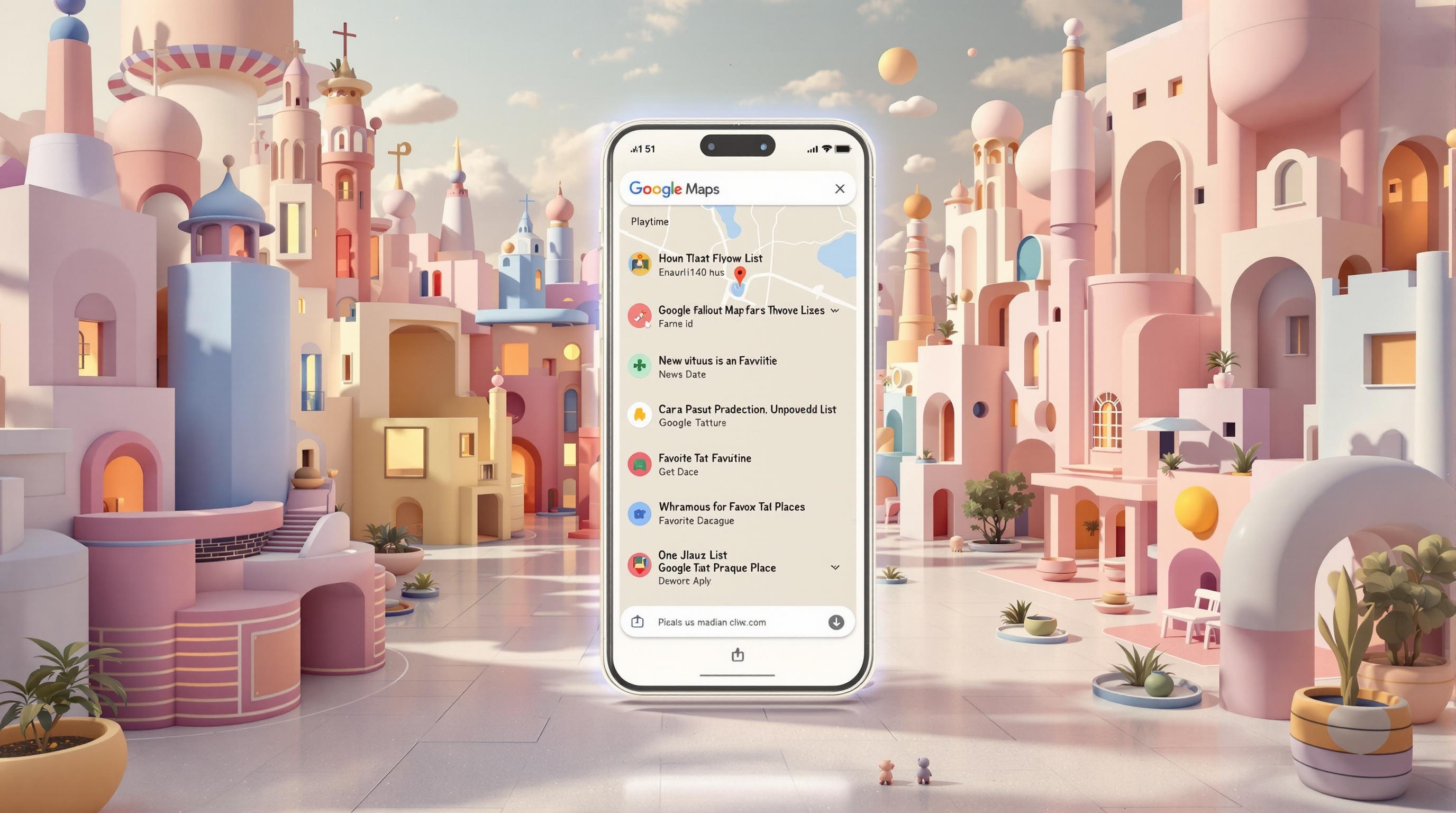
Partager sa position en toute sécurité (durées et contacts)
Partager sa localisation est une fonctionnalité pratique et sécurisée de Google Maps. Depuis le menu Profil > Partage de position, limitez la durée (15 min à 24h) et sélectionnez qui peut vous suivre – aucune obligation d’exhiber vos trajets éternellement! Le contrôle s’exerce contact par contact, sans pour autant céder le code source de son quotidien. Notez que Google chiffre les données lors du transfert; certes, ce n’est pas la Fort Knox mais on éviter les fuites façon scénario paranoïaque.
Collaborer sur une carte commune (voyage, événement, projet)
Pour que le road-trip en ZFLIP3 s’accorde avec un compagnon sur Samsung TAB S7+, optez pour Google My Maps ou activez « Ajouter collaborateur » sur une liste existante. Chacun épingle ses haltes (cafés rétro ou stations-service improbables), modifie l’itinéraire en temps réel, et le tout devient accessible aux initiés comme aux sceptiques. Ce système tolère même les corrections absurdes : on a vu une carte commune se peupler en moins d’une heure de vingt-deux spots improbables pour observer… des pigeons pantone rose quartz.
Astuces de pro pour un quotidien optimisé
Google Maps offre des options avancées pour les utilisateurs expérimentés. Les connaisseurs s’adonnent à une optimisation qui frôle le fétichisme cartographique et, parfois, la paranoïa numérique. Démonstration.
Mode Incognito et gestion de l’historique de positions
Certains craignent que l’utilisation de Google Maps compromette leur vie privée, mais des solutions existent pour limiter la collecte de données. Détrompez-vous : il suffit d’activer le Mode Incognito (tapez sur votre avatar > « Activer le mode navigation privée »). Dans cet état, Google suspend l’historique de vos itinéraires et recherches ; aucun trajet ne sera associé à votre profil.
"Le mode Incognito protège votre historique sur Google Maps, mais pas votre localisation système."
À noter : certaines fonctions avancées (partage de position, suggestions personnalisées) disparaissent.
Télécharger des cartes hors ligne et économiser la batterie
Naviguer en streaming cartographique dans des zones reculées peut rapidement épuiser votre batterie. Pour sauver vos précieux mAh :
- Téléchargez la zone voulue depuis Menu ☰ > "Cartes hors connexion" > « Choisir carte ».
- Activez ensuite le mode Économie d’énergie dans les réglages Android 13 ou sur un CROSS CALL CORE T4 pour limiter l’usage du GPS en tâche de fond.
- Passez la carte en mode 2D simple, désactivez la 3D et évitez Street View – effets gadgets mais gros gloutons énergétiques.
Astuce héritée d’une nuit blanche passée à pister un kebab ouvert : les fonds clairs consomment moins sur écran LCD – véridique, mais totalement ignoré des manuels.
Trouver stations de recharge & gérer le parcmètre depuis l’app
Google Maps ne se limite pas à la navigation classique. Sur CROSS CALL CORE T4 posé sur le tableau de bord d'une Smart ForTwo électrique :
- Recherche "Stations de recharge EV" avec filtre adapté (menu Lieux à proximité).
- Sélectionnez une station, vérifiez disponibilité en direct (données parfois fantaisistes : prudence si la jauge frôle le néant).
- Pour les parkings urbains : touchez l'icône « P » puis « Payer son stationnement ». Suivez le workflow guidé (connexion requise, paiement CB ou wallet intégré). Les tickets dématérialisés sont synchronisés automatiquement – plus de panique au retour grâce à une notification avant expiration.
- Certains emplacements autorisent même la prolongation à distance, fonction testée et validée dans le quartier Bourse – efficacité kafkaïenne comprise !
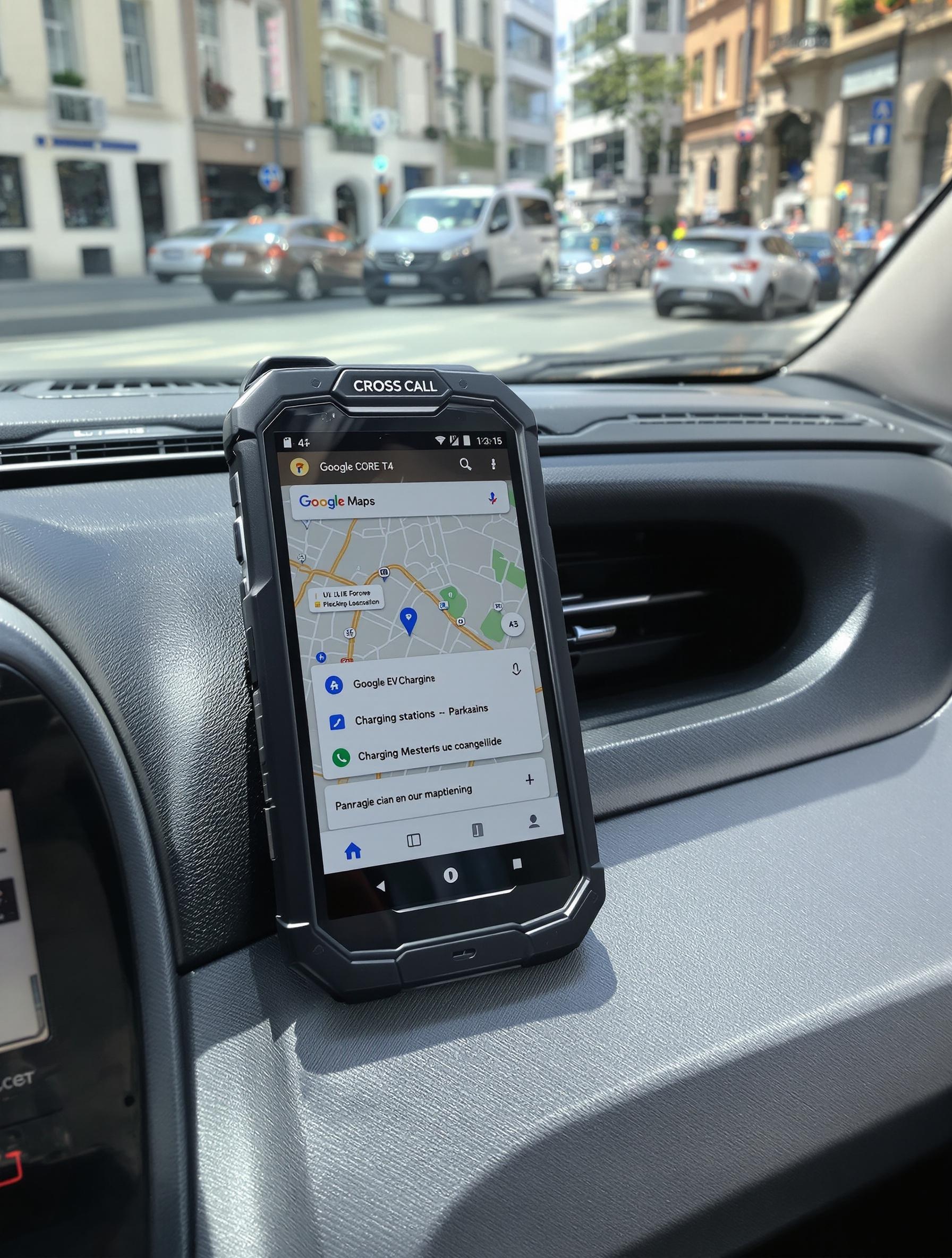
Sécurité, confidentialité et accessibilité : les réglages à connaître
Assurer votre sécurité sur Google Maps passe par des réglages simples mais essentiels.
Chiffrer les données et paramétrer l’effacement automatique
Dans le labyrinthe des options Google, foncez sur Gestion de compte Google > Données et confidentialité — c’est là que se joue la sauvegarde de votre intimité géographique. L’historique de positions peut être effacé automatiquement après 3 ou 18 mois (menu « Effacement automatique »). Une fois ce délai sélectionné, tous vos déplacements antérieurs passent à la trappe du grand oubli numérique… Pour le chiffrement des données en transit, rien à redire : HTTPS partout, mais il serait naïf d’y voir une citadelle imprenable.
Adapter l’interface pour daltoniens ou déficients visuels
L’accessibilité n’est ni un gadget ni une faveur : dans les paramètres d’Android > Accessibilité > Correction des couleurs, activez la palette adaptée (Deutéranopie, Protanopie, Tritanopie). Un triple-clic sur la touche latérale permet de basculer instantanément.
Pour les non-voyants ou malvoyants, laissez TalkBack lire chaque détail cartographique. Certes, la poésie visuelle se dissipe mais la précision vocale est bluffante — testée et approuvée sur ZFLIP3 en mode nuit.
Limiter la consommation data en itinérance
Sur mobile comme PC, restreignez l’usage des données lors de vos navigations transfrontalières :
- Dans Paramètres > Cartes hors connexion, cochez « Télécharger via WiFi uniquement ».
- Désactivez le relief 3D dans les options avancées (mode 2D).
- Privilégiez l’affichage basique (pas de Street View).
Sur ordinateur portable connecté en partage réseau, fuyez Chrome gourmand en tuiles 3D et passez par un navigateur léger pour charger Maps en version Lite. Les baroudeurs en roaming apprécieront – quant aux autres… ils risquent juste une facture faramineuse !
Dépanner Google Maps quand « ça tourne en rond »
En toute rigueur, il n’existe pas de navigation infaillible, même pour l’utilisateur bardé de certifications. Lorsque Google Maps s’emmêle dans les conversions azimutales et autres bizarreries, trois manœuvres dignes d’un chef-opérateur méticuleux s’imposent.
Réinitialiser le GPS et calibrer la boussole
Si la flèche bleue devient instable, réalisez un mouvement en ‘8’ avec votre mobile pour recalibrer la boussole. Cette gestuelle — à mi-chemin entre le ballet d’un traveling chez Kubrick et le test de sobriété improvisé — suffit souvent à redonner du sens au Nord.
- Sur Android : ouvrez Google Maps, tapez sur le point bleu > « Calibrer la boussole ». Suivez l’animation et dessinez ce fameux ‘8’ dans l’air.
- Un résultat médiocre ? Éloignez-vous des structures métalliques ou micro-ondes (anecdote : testé devant un food-truck à République, erreur multipliée par 3…)
Vider le cache / réinstaller sans perdre les favoris
Sur Windows 10 Pro comme sur Android, les bugs récurrents relèvent souvent d’une mémoire saturée ou corrompue. Avant d’appeler l’exorciste :
1. Sauvegardez vos favoris via votre Compte Google (Profil > Vos adresses > Exporter si besoin).
2. Android : Paramètres > Applications > Maps > Stockage > « Vider le cache ». Pour une purge complète (« Effacer données »), veillez à être synchronisé avec votre compte Google — les favoris restent attachés au cloud.
3. Windows 10 Pro : Fermez tous les onglets liés à Maps. Effacez cookies/cache du navigateur (paramètres > confidentialité) puis reconnectez-vous via Chrome ou Edge ; vos favoris reviennent dès connexion au compte.
4. En cas d’échec total : réinstallez l’application (Play Store/App Store), puis reconnectez-vous.
Solutions hors connexion (PDF, screenshots, GPS autonome)
Les adeptes du mode hors ligne — ou les malchanceux captifs d’une zone blanche — disposent encore de recours inattendus :
- Exporter une carte PDF : Sur PC/Mac, zoomez sur la zone souhaitée dans Maps > imprimez via « Imprimer > Enregistrer en PDF » ou capturez directement l’écran (raccourci Win+Shift+S sous Windows).
- Screenshots mobiles : Sur Android/iOS, capturez chaque étape critique avant de quitter le wifi ; créez un dossier « Carto Secours » pour accès immédiat en situation critique.
- GPS autonome Rasmussen : Si tout échoue (et c’est bien possible…), un GPS portable type Garmin ou modèle pro ‘Rasmussen’ reste souverain : pas besoin de data mobile ni de synchronisation forcée – fiabilité hors pair même dans l’arrière-cour du Périphérique !
"Un PDF bien imprimé reste une solution fiable pour naviguer hors ligne."
Google Maps vs Apple Maps : duel cartographique
La comparaison entre Google Maps et Apple Maps révèle des approches distinctes mais complémentaires. Ce serait plutôt une joute feutrée, réglée au pixel près, où chaque interface revendique sa propre esthétique. La flèche bleue de Google, omniprésente, contraste avec la signalétique pastel et épurée d’Apple — chaque plateforme cultive son ambiance cinématographique. Les utilisateurs de Look Around (Apple) y verront un travelling new-yorkais sans aspérités ; les aficionados de Street View (Google) préfèreront le chaos urbain et les angles improbables. Pour décortiquer les atouts-clés (RA incluse), voyez donc ce comparatif détaillé…
| Google Maps | Apple Maps |
|---|---|
| Couverture mondiale exhaustive | Excellente, mais régions manquantes |
| Street View ultra-détaillé | Look Around en zones limitées |
| Live View (RA piéton) sur Android/iOS | RA moins riche, guidage visuel seulement |
| Collecte massive de données | Confidentialité renforcée (anonymisation) |
Apple Maps : définition & atouts
Confidentialité : qui enregistre quoi ?
Ici, point de faux-semblant : Apple assène dans sa politique officielle que la navigation reste anonyme et aucune localisation n’est directement liée à l’utilisateur. Google, pour sa part, recense chaque déplacement associé à votre profil (sauf mode Incognito), tel que stipulé dans ses règles d’utilisation des données. En vérité, activer la synchronisation chez Google revient à offrir un scénario complet de vos pérégrinations aux algorithmes – tandis qu’Apple se contente du storyboard.
"Entre anonymisation active et collecte encyclopédique, il n’y a pas photo – ou alors elle est floutée."
Cas d’usage multimodal (voiture, vélo, transports)
On dirait une course de DeLorean contre Vespa : côté Google Maps, tout ou presque devient possible en navigation multimodale – combiné voiture/vélo/marche/bus/TER/Métro avec calcul dynamique et horaires temps réel. Apple Maps s’améliore certes : bus + métro + vélo sont au menu dans les grandes villes et l’intégration CarPlay est sans faille… mais le panachage reste limité hors écosystèmes Apple. Le geek nomade préférera donc Google ; l’esthète fidèle à son iPhone y trouvera son compte — du moins en terrain balisé.
FAQ : vos 7 questions les plus tapées sur Google
Peut-on utiliser Google Maps sans connexion ?
- Oui, à condition d’anticiper : il faut télécharger la zone désirée préalablement (menu ☰ > Cartes hors connexion).
- Les étapes, recalculs et recherches locales sont alors possibles — mais pas le trafic en temps réel ni Street View !
- Les données doivent être à jour avant coupure réseau. Consultez la section dédiée aux cartes hors ligne pour la procédure complète.
Comment changer la voix du guidage ?
- Accédez à Profil > Paramètres > Navigation > Voix.
- Sélectionnez langue et timbre. Sur certains appareils, l’Assistant Google propose aussi des packs vocaux alternatifs ou personnalisés.
Pourquoi mon itinéraire saute dans le vide ?
- Perte du signal GPS, souvent en raison de bâtiments denses ou interférences (structures métalliques, micro-ondes… impressionnante efficacité !).
- Solution : calibrer la boussole (mouvement en ‘8’ dans l’air), vérifier que le mode Haute précision est activé.
Autres questions fréquentes (People Also Ask)
- Comment activer/désactiver le mode sombre sur Google Maps ?
- Comment ajouter un arrêt ou modifier un itinéraire en cours de route ?
- Peut-on partager sa position en temps réel avec une personne ne disposant pas de compte Google ?
- Que faire si Google Maps consomme trop de batterie ?
Votre prochain itinéraire ne sera plus jamais monotone
En toute rigueur, il serait criminel de refermer cette fresque cartographique sans vous presser d’oser Live View ou le mode Incognito — ne serait-ce que pour frissonner à l’idée d’être traqué par un spinner de Blade Runner au détour d’une rue pavée.
5 rappels-actions rapides, façon Lescaut :
- Osez la RA sur CROSS CALL ou vieux Android : Live View fonctionne vraiment.
- Activez le Mode Incognito avant chaque trajet sensible.
- Créez des listes thématiques — elles synchronisent partout, même sur PC grincheux.
- Téléchargez vos zones hors ligne avant tout road trip (ou soirée improvisée).
- Recadrez la boussole en ‘8’ si votre flèche virevolte comme une toupie Kubrickienne.

« Testez ces astuces et, qui sait, peut-être qu’au prochain coin de rue votre Google Maps vous offrira une échappée cinématographique inédite… »





